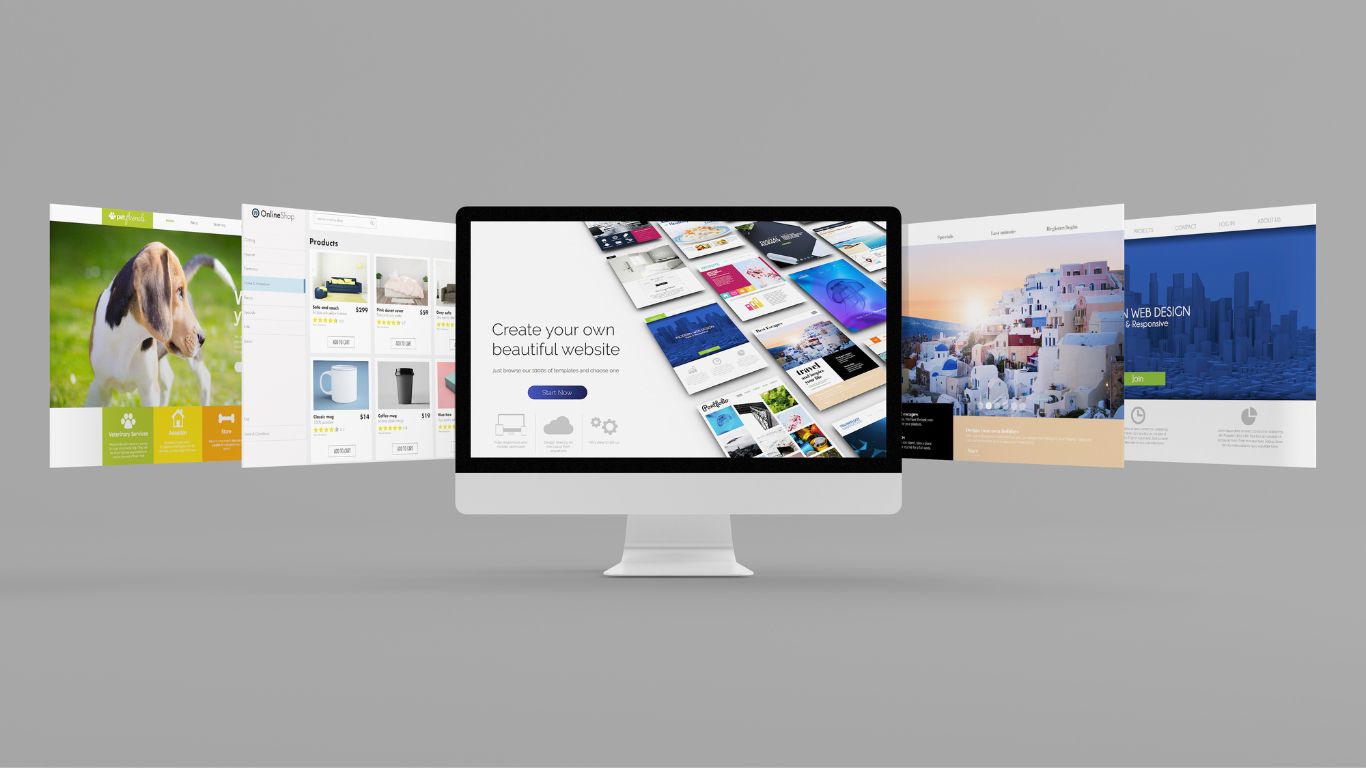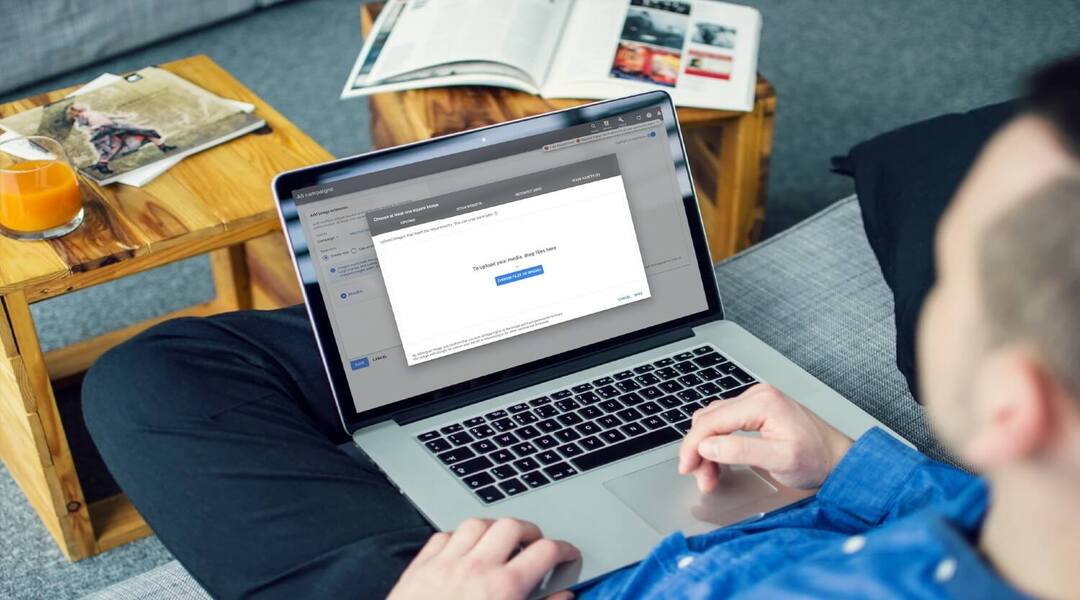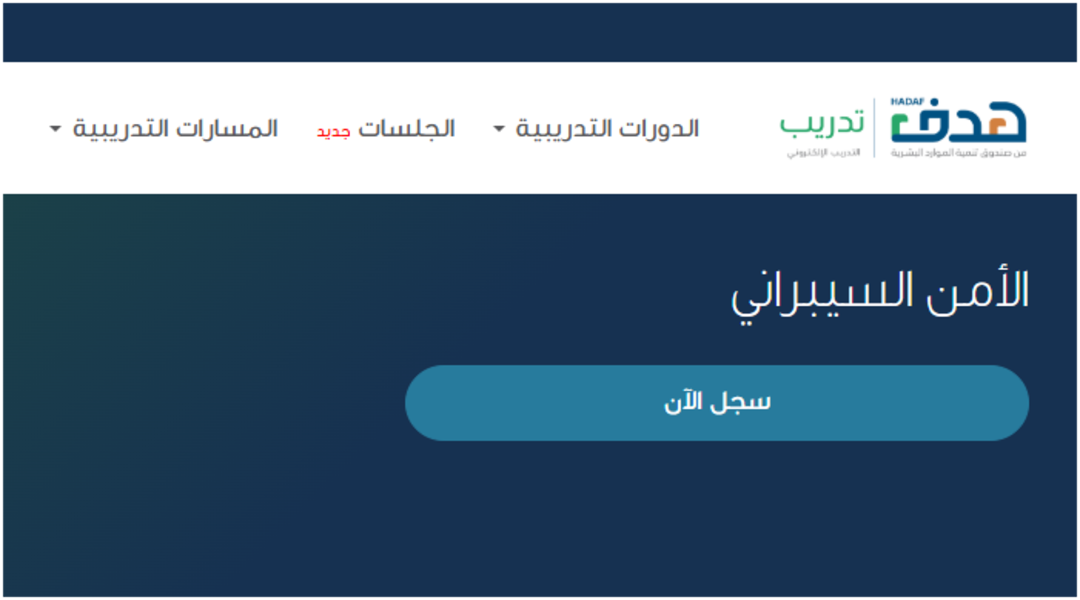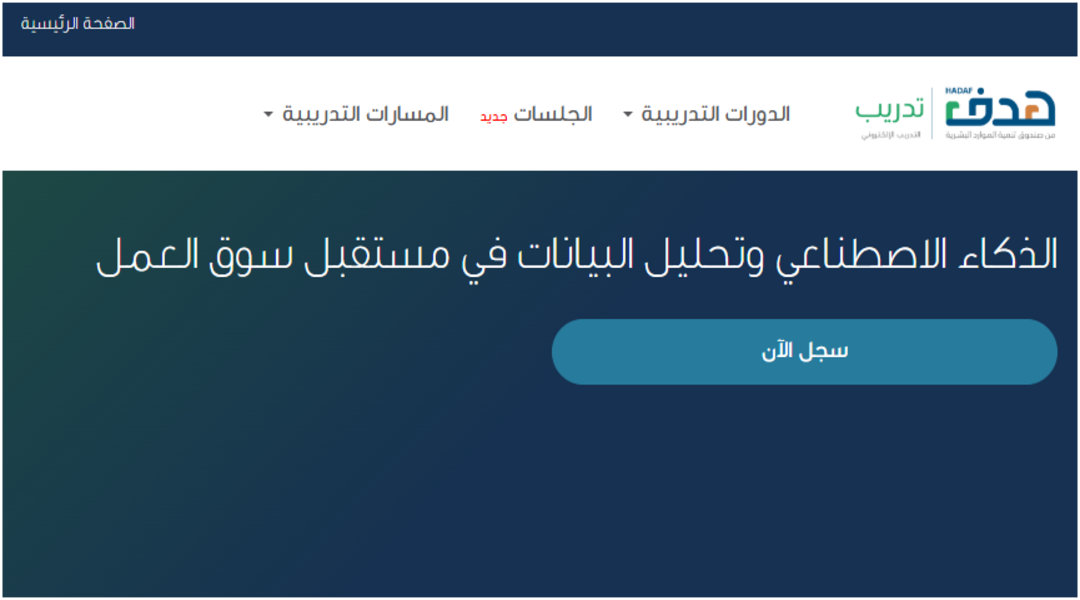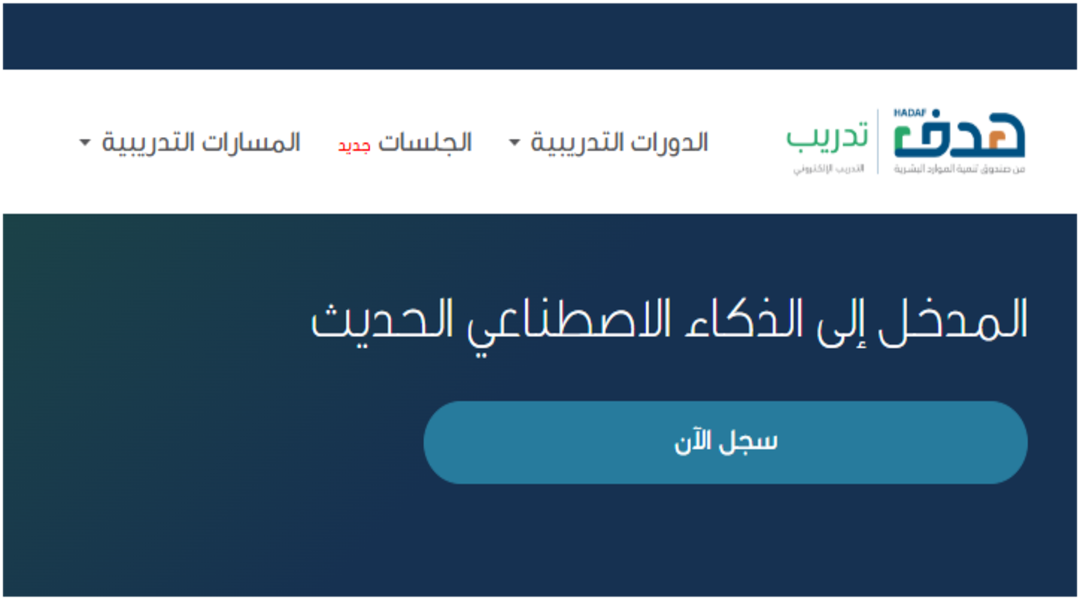كيف استخدم الذكاء الاصطناعي Bing Create؟ | 4 استخدامات فريدة
محتوى المقالة :
كيف استخدم الذكاء الاصطناعي Bing Create؟، حيث يساعدك مبدع الصور من Microsoft Bing على إنشاء صور فريدة بناءً على النصوص المدخلة.
كما يتضمن في Microsoft Copilot/Bing Chat، مما يجعل من السهل إنشاء الصور بالذكاء الاصطناعي مباشرة داخل نافذة الدردشة.
لذا دعونا نتعلم كيفية استخدامه في هذا المقال.
ما هو مبدع الصور من Bing؟
مبدع الصور من Bing هو مولد صور بالذكاء الاصطناعي تم تطويره بواسطة Microsoft.
حيث يسمح لك بإنشاء صور بالذكاء الاصطناعي بسهولة باستخدام DALL-E، نموذج النص إلى صورة من OpenAI دون الحاجة إلى حساب ChatGPT Plus أو استخدام API.
حيث يمكنك الوصول إلى مبدع الصور من Bing بعدة طرق:
- صفحة مبدع الصور: قم بزيارة صفحة مبدع الصور وأنشئ حسابًا مجانيًا. ومن هناك، يمكنك إدخال النصوص لتوليد صور بالذكاء الاصطناعي.
- Copilot/Bing Chat: بما أن مبدع الصور من Bing مدمج في Copilot (المعروف سابقًا باسم Bing Chat)، يمكنك توليد الصور عن طريق إدخال النصوص في الدردشة.
- Microsoft Edge: يمكن الوصول إلى مبدع الصور من Bing أيضًا في الشريط الجانبي لـ Copilot في Microsoft Edge.
- ببساطة افتح الشريط الجانبي وأدخل النصوص في الدردشة لتوليد الصور.
- ومن هنا تكون عرفت كيف استخدم الذكاء الاصطناعي Bing Create
كيف استخدم الذكاء الاصطناعي Bing Create؟
الخطوة 1: الانتقال إلى مبدع الصور من Bing
يمكنك الوصول إلى مبدع الصور من Bing عن طريق الانتقال إلى صفحة مبدع الصور من Microsoft Designer.
الخطوة 2: إنشاء حساب
تحتاج إلى حساب Microsoft لاستخدام مبدع الصور من Bing. إذا لم يكن لديك حساب، قم بإنشاء حساب جديد وسجل الدخول لمتابعة.
الخطوة 3: إدخال النص الخاص بك
بمجرد تسجيل الدخول، أدخل نصًا مفصلاً لوصف الصورة التي تريد إنشاؤها.
الخطوة 4: إنشاء الصور
انقر على زر “إنشاء” لبدء توليد الصور. يجب أن يقوم مبدع الصور من Bing بتوليد 4 صور مختلفة بناءً على النص الخاص بك.
وبهذا تكون عرفت كيف استخدم الذكاء الاصطناعي Bing Create؟
اقرأ أيضا: ما هو موقع Claude AI؟ | كيف تستفيد منه بصورة مثالية في 2024
نصائح لتحسين دقة توليد الصور
بجانب نوع نموذج الصورة بالذكاء الاصطناعي المستخدم، تلعب التفاصيل المقدمة في نص توليد الصورة دورًا رئيسيًا في توليد صورة دقيقة.
فللحصول على نتائج أفضل، ضع في اعتبارك النصائح التالية:
- كن محددًا: قدم نصوصًا مفصلة ومحددة لإعطاء الذكاء الاصطناعي مزيدًا من المعلومات. فعلى سبيل المثال، بدلاً من قول “فتاة”، حدد “فتاة سعيدة تبلغ من العمر 5 سنوات.”
- حدد نمطًا: قم بتضمين النمط المرئي المطلوب في النص الخاص بك، مثل “ألوان مائية”، “ديزني”، “تجريدي”، إلخ، لتوجيه الذكاء الاصطناعي في توليد الصور بنمط معين.
- قدم أمثلة: إذا كان لديك صور مرجعية أو أمثلة توضح النمط أو العناصر التي تريدها في الصورة المولدة، قم بإرفاقها إلى النص الخاص بك في الدردشة.
- جرب النصوص: إذا لم تكن راضيًا عن النتائج الأولية، جرب تنويعات مختلفة من النص لمعرفة ما إذا كانت تنتج صورًا أفضل. قم بالتكرار وتنقيح النص حتى تحصل على النتيجة المطلوبة.
وفي الختام نرجو أن تكون قد استفدت وعرفت كيف استخدم الذكاء الاصطناعي Bing Create؟